Grafisko lietotāja interfeisu (GUIs) izstrāde dažreiz var būt izaicinājums, it īpaši, ja viss jādara manuāli kodā. Rīks, kas tev palīdzēs, ir JavaFX Scene Builder. Šis rīks ļauj ar minimālu piepūli izveidot pievilcīgus interfeisus. Šajā rokasgrāmatā es parādīšu tev soļus, kā efektīvi izmantot Scene Builder un izveidot vienkāršu GUI.
Galvenās atziņas
- Scene Builder ļauj viegli savienot GUIs, izmantojot Drag-and-Drop.
- Ir svarīgi izveidot.fxml failu, pirms tiek izmantots Scene Builder.
- Elementu izlīdzināšanu var pārvaldīt tieši interfeisā, kas ievērojami paātrina izstrādi.
Izveidot.fxml failu
Lai strādātu ar Scene Builder, vispirms jāizveido.fxml fails. To var viegli izdarīt. Ar peles labo pogu noklikšķiniet uz sava pielietojuma mapes un izvēlieties "New", tad "Other…". Zem " JavaFX " izvēlies "New FXML Document". Tagad vari nosaukt failu, piemēram, "Kurs.fxml", un noklikšķināt uz "Finish". Pēc tam fails parādīsies tava projekta direktorijā.
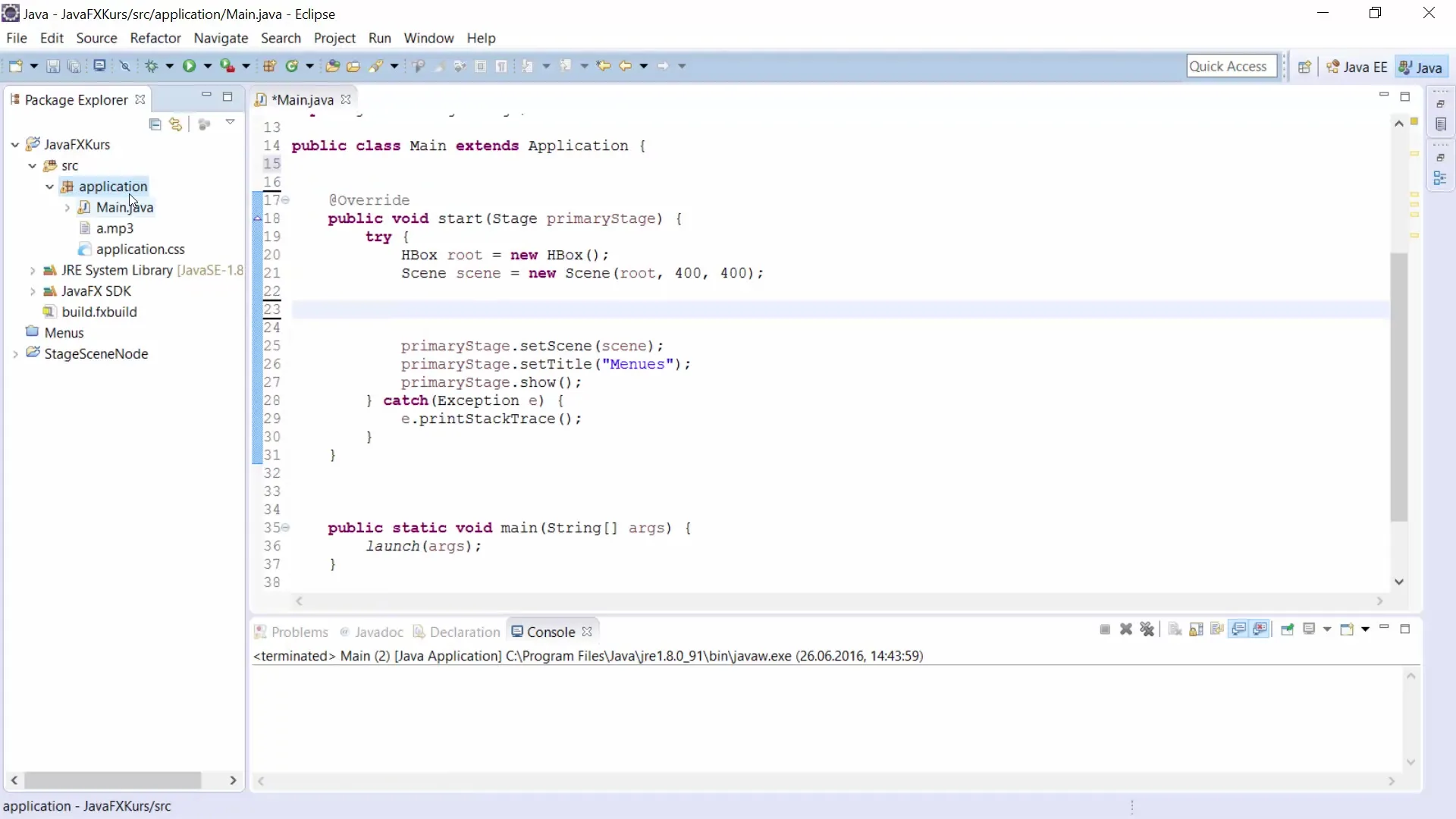
XML koda izpratne
Kamēr mēs galvenokārt koncentrējamies uz vizualizācijas procesu,.fxml fails tiek attēlots līdzīgā XML sintaksē. Iespējams, ka tev pašam nebūs daudz koda jāraksta, jo Scene Builder ļauj izveidot visu, izmantojot Drag-and-Drop. Tomēr, ja tev ir nepieciešamas specifiskas pielāgošanas, tu vari jebkurā laikā tieši rediģēt XML kodu.
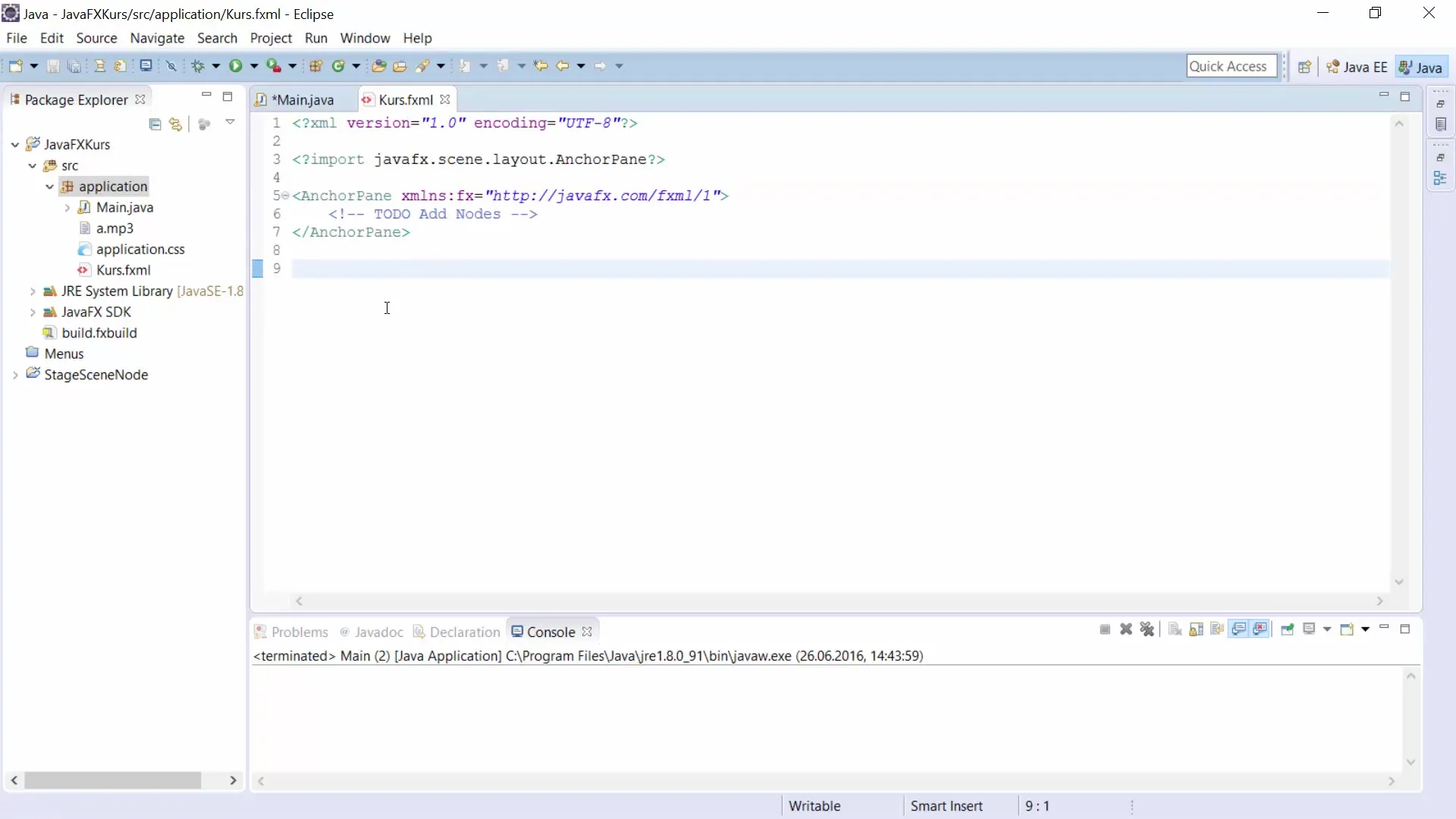
Scene Builder izmantošana
Lai sāktu Scene Builder, ar peles labo pogu noklikšķini uz.fxml faila un izvēlies "Open with Scene Builder". Pēc dažām sekundēm rīks atvērsies un parādīs tev lietotāja saskarni. Kreisajā pusē tu redzēsi dažādus konteinerus un vadības elementus, piemēram, pogas, teksta laukus un izvēlnes, kurus vari izmantot savā lietojumprogrammā.
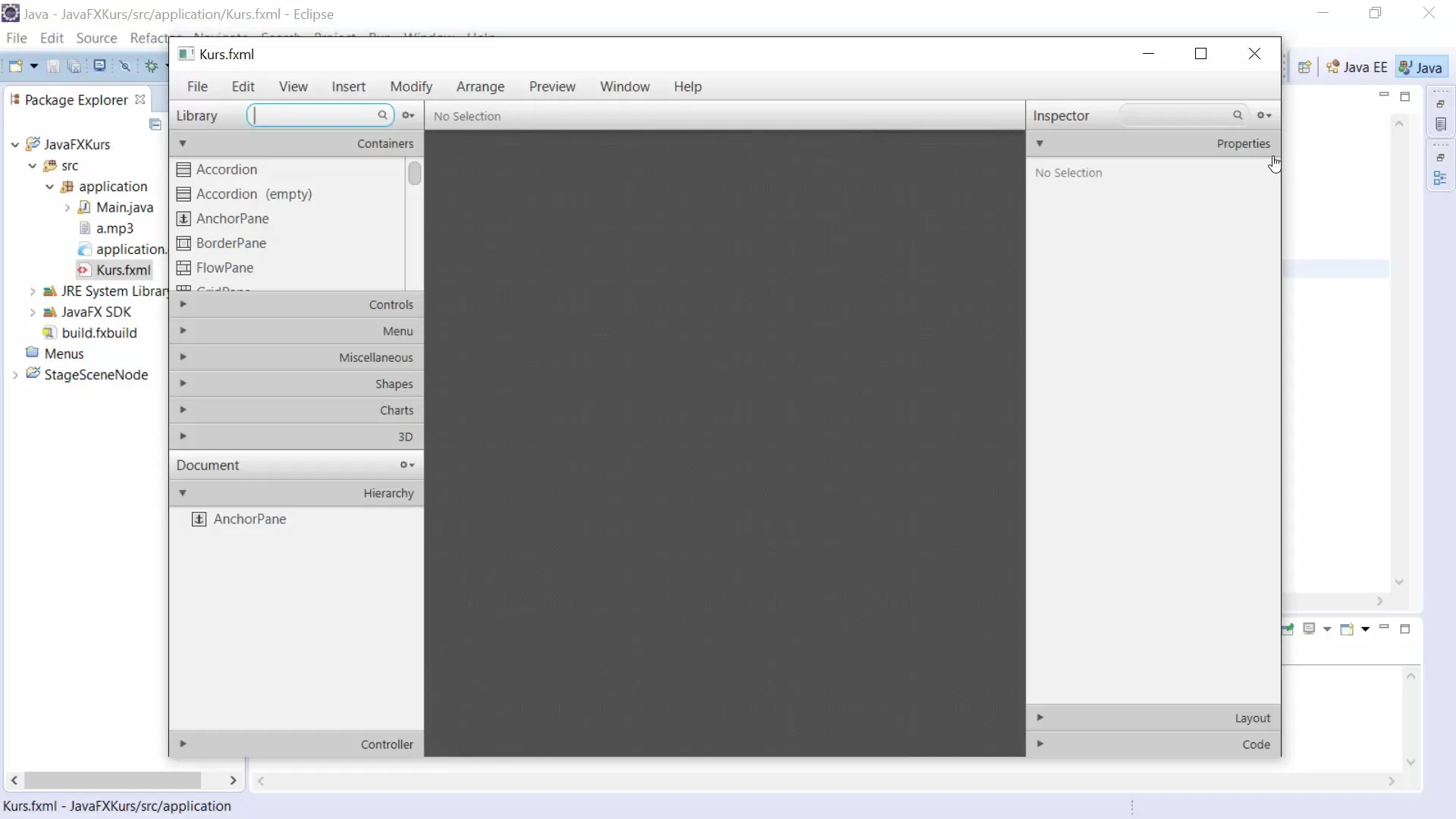
Darba telpas pielāgošana
Pirmais solis Scene Builder ir pielāgot darba telpu, lai tev būtu pietiekami daudz vietas saviem elementiem. Tu pamanīsi, ka noklusējuma izvēlēts ir AnchorPane. Tu vari rediģēt šo konteineru, pielāgojot izmēru, lai izveidotu vairāk vietas savai GUI.
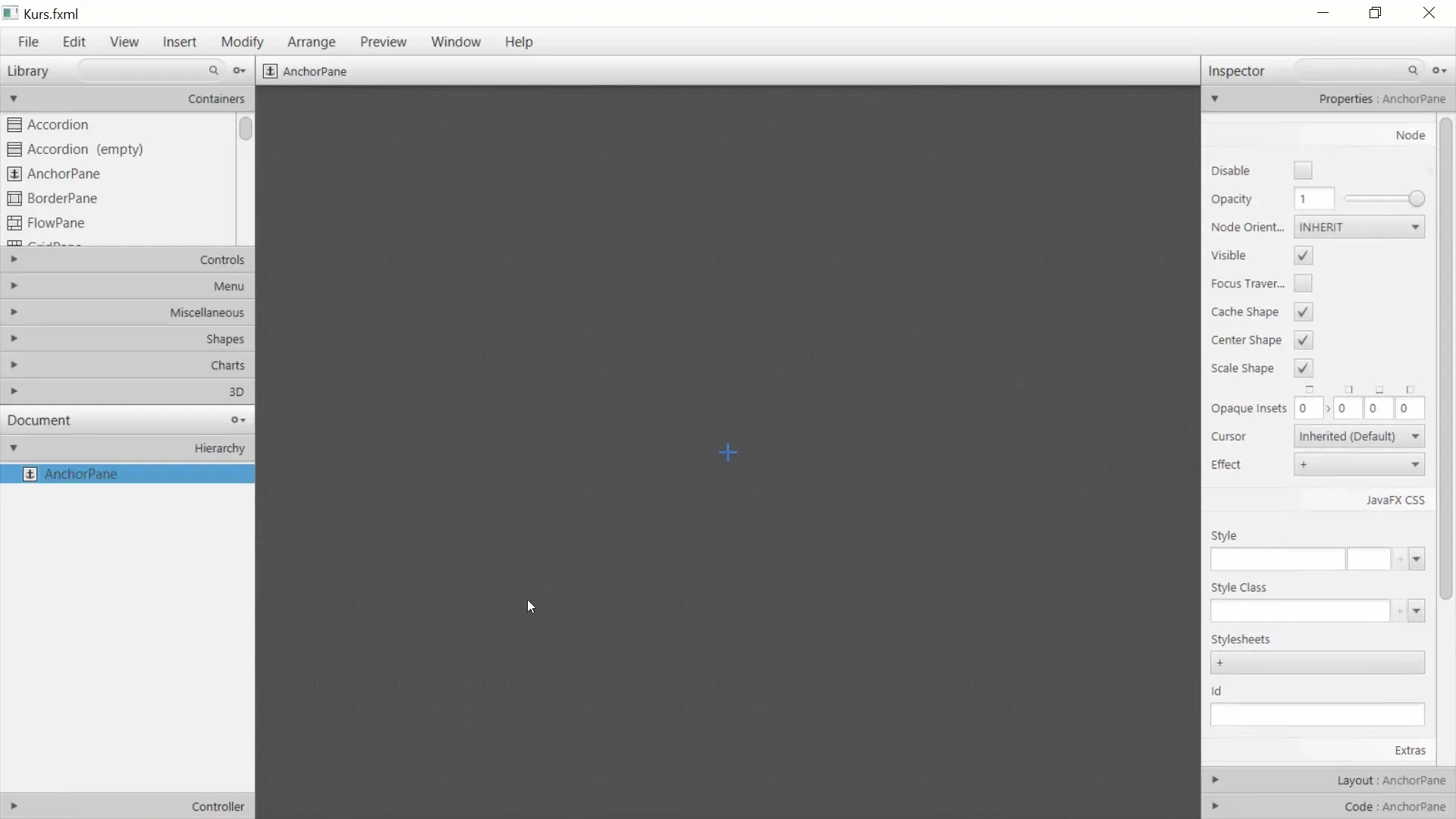
Elementu pievienošana
Tagad sākas radošā daļa: GUI elementu pievienošana. Piemēram, tu vari pievienot pogu. Vienkārši velc pogu no saraksta uz darba laukumu. Iespējams, tu pamanīsi, ka parādās sarkani līnijas, kas palīdz tev sasaistīt pogas pozīciju.
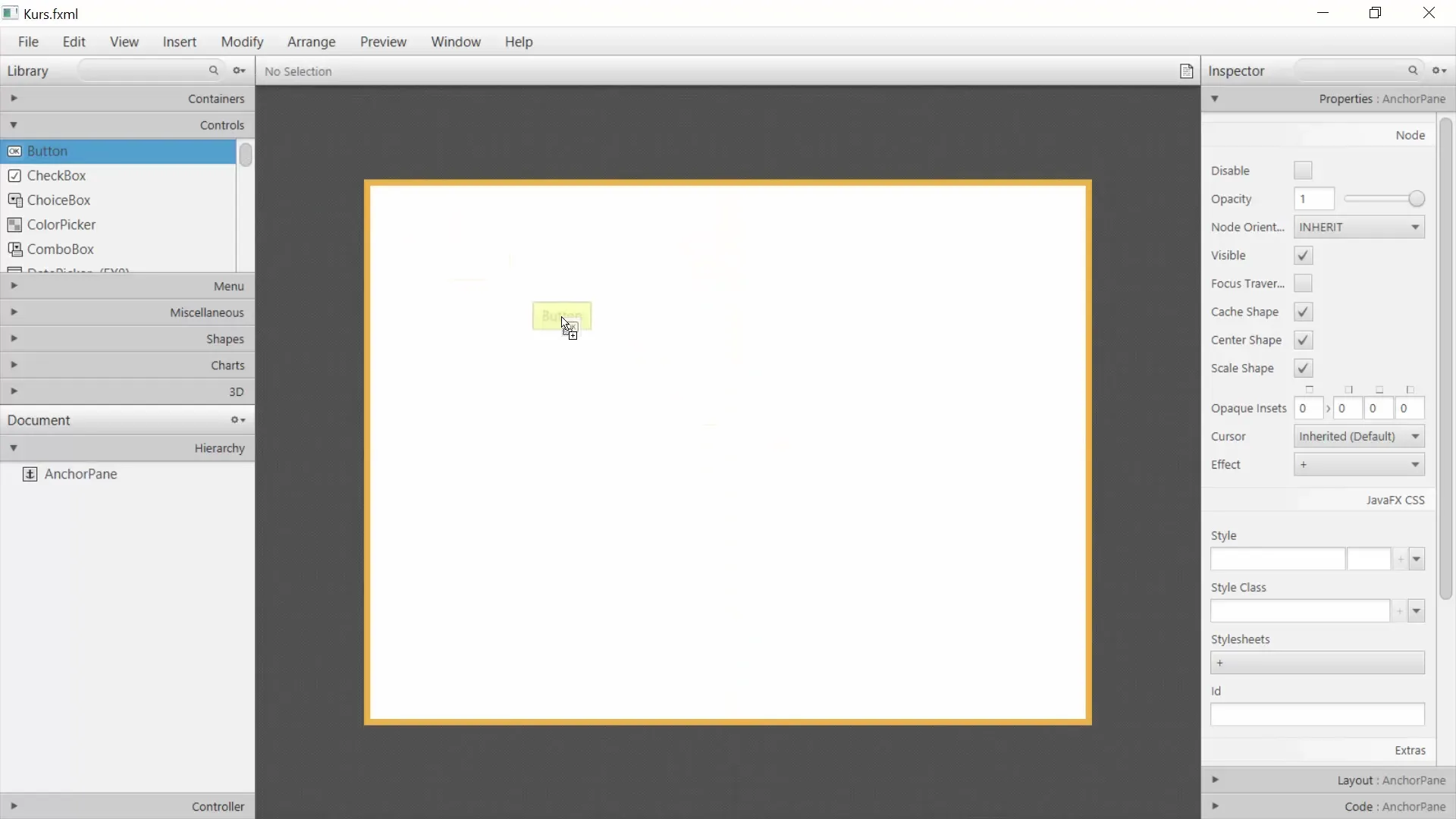
Īpašību rediģēšana
Katram elementam ir specifiskas īpašības, kuras tu vari pielāgot. Ja tu noklikšķini uz pogas, tu vari labajā pusē kā "Properties" mainīt pogas tekstu. Vietā "Button" ieraksti "Mans pogas nosaukums". Ņem vērā, ka tu arī vari pielāgot pogas izkārtojumu, lai to novietotu vēlamajā vietā.
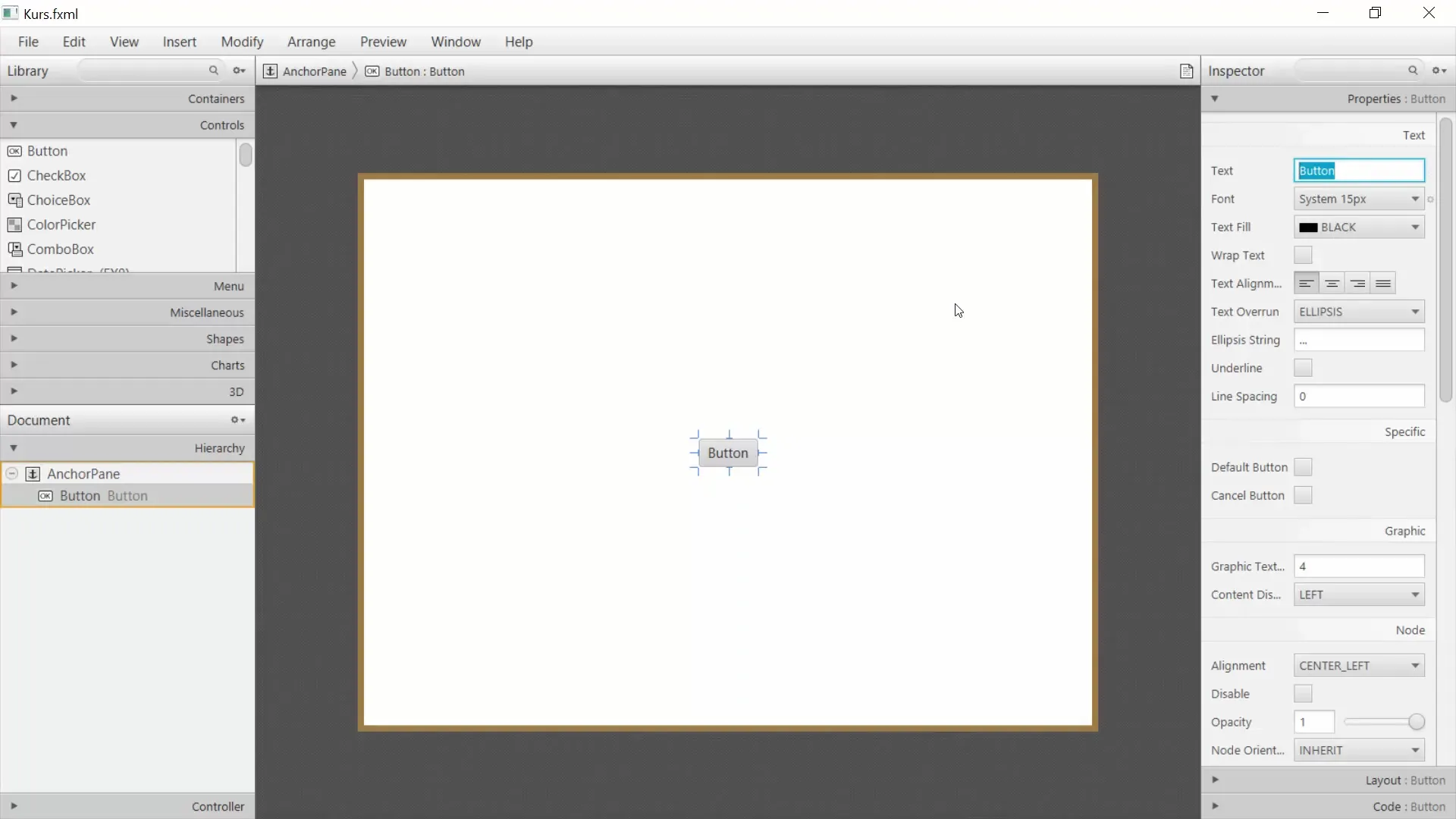
Elementu centrēšana
Ja tu vēlies, lai poga vienmēr paliek centrā, tev būs jāveic daži izkārtojuma pielāgojumi. Tu vari, piemēram, "nostiprināt" pogu noteiktā pozīcijā. Ja tu mainīsi loga izmēru, poga vienmēr paliks vēlamajā vietā.
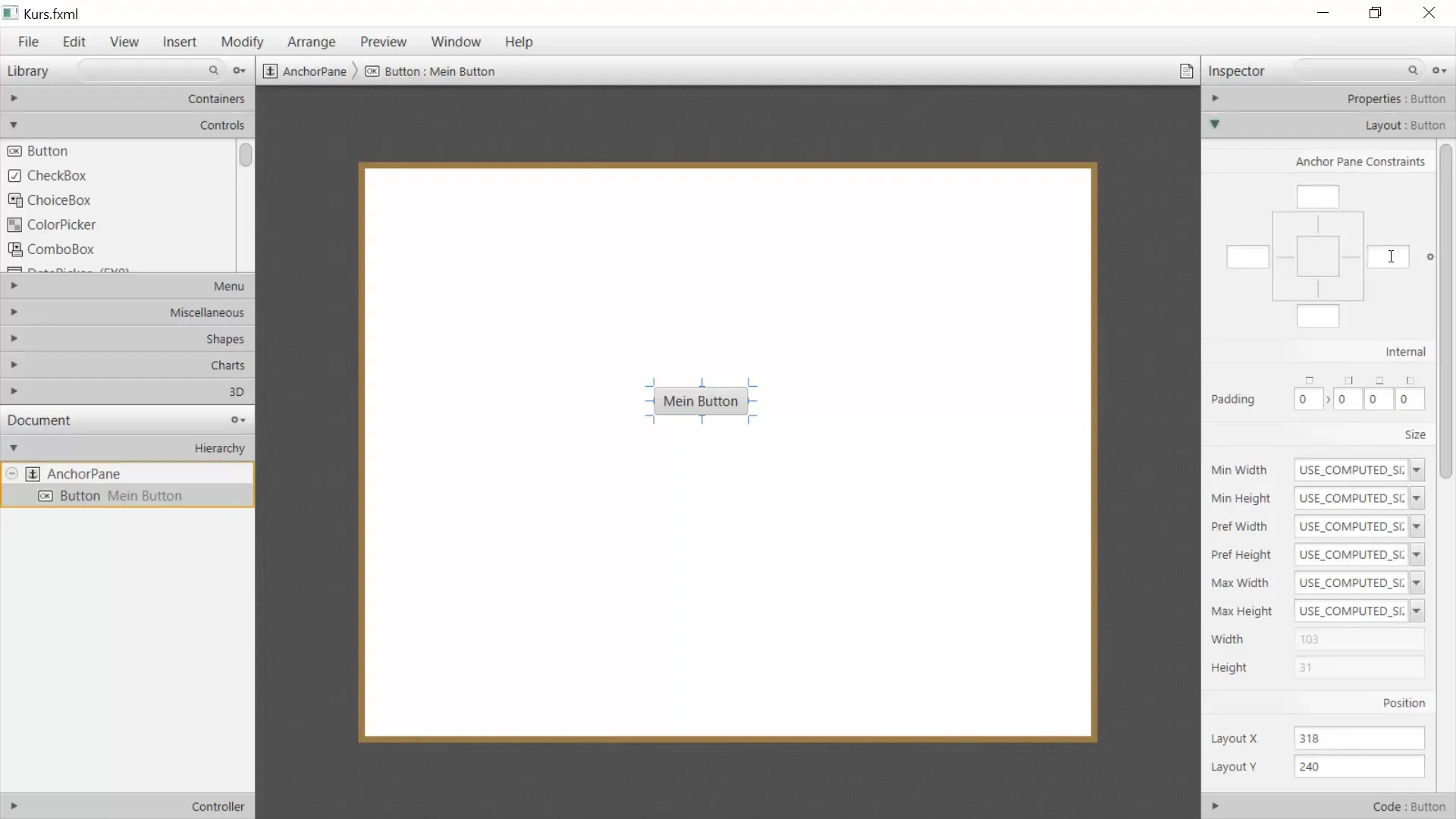
Izmaiņu pārbaude
Lai pārbaudītu savu GUI, tu vari saglabāt.fxml failu un iekļaut to savā main.java failā. Tā vietā, lai noteiktu izmēru, tu vari izmantot FXML lādētāju, lai ielādētu.fxml failu. To tu vari izdarīt ar komandu getClass().getResource().
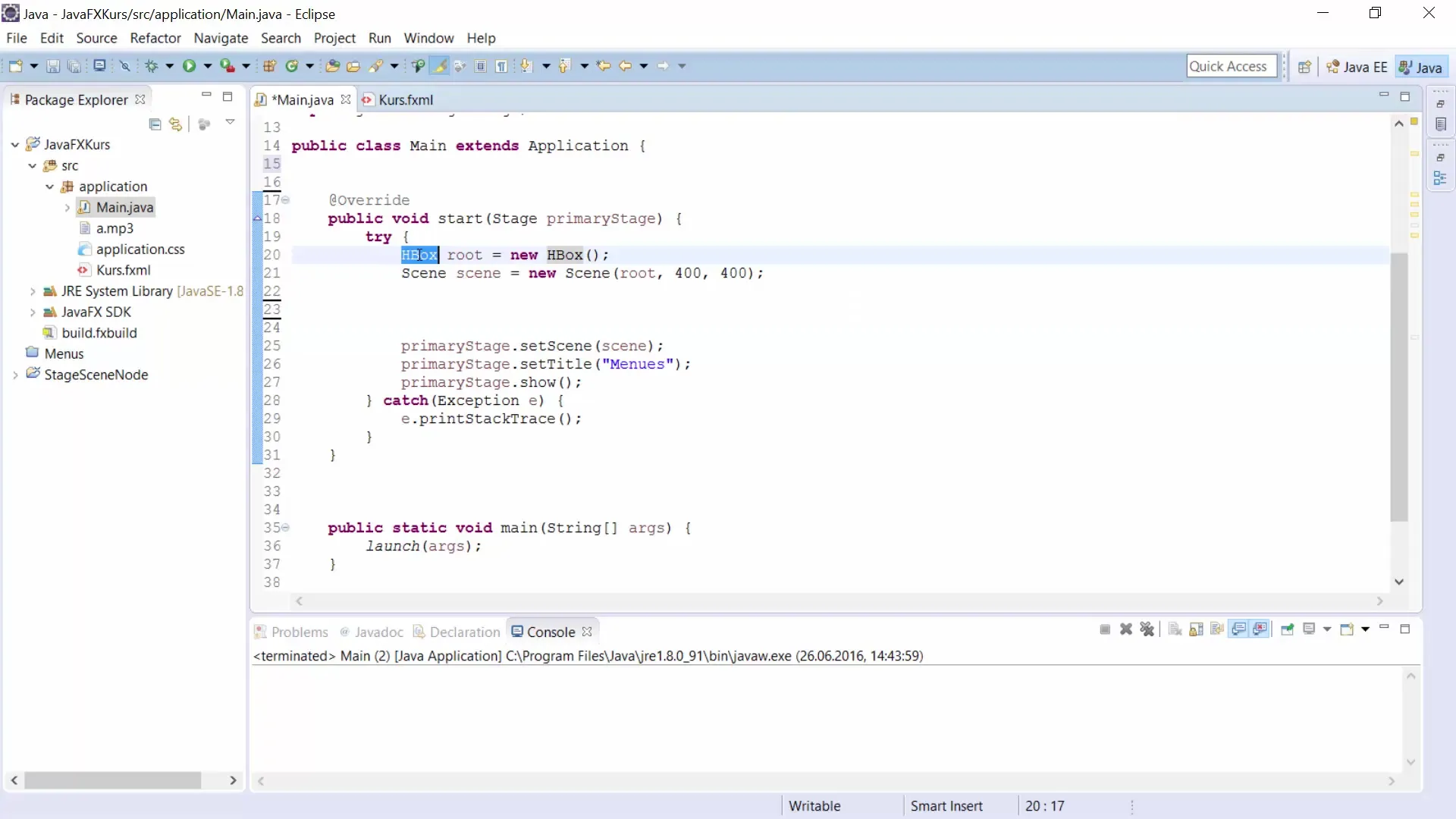
Tagad tu vari izpildīt programmu. Logam jāparādās ar teksta laukiem un pogu, ko tu izveidoji. Tu redzēsi, cik vienkārši un efektīvi var izveidot GUI ar Scene Builder.
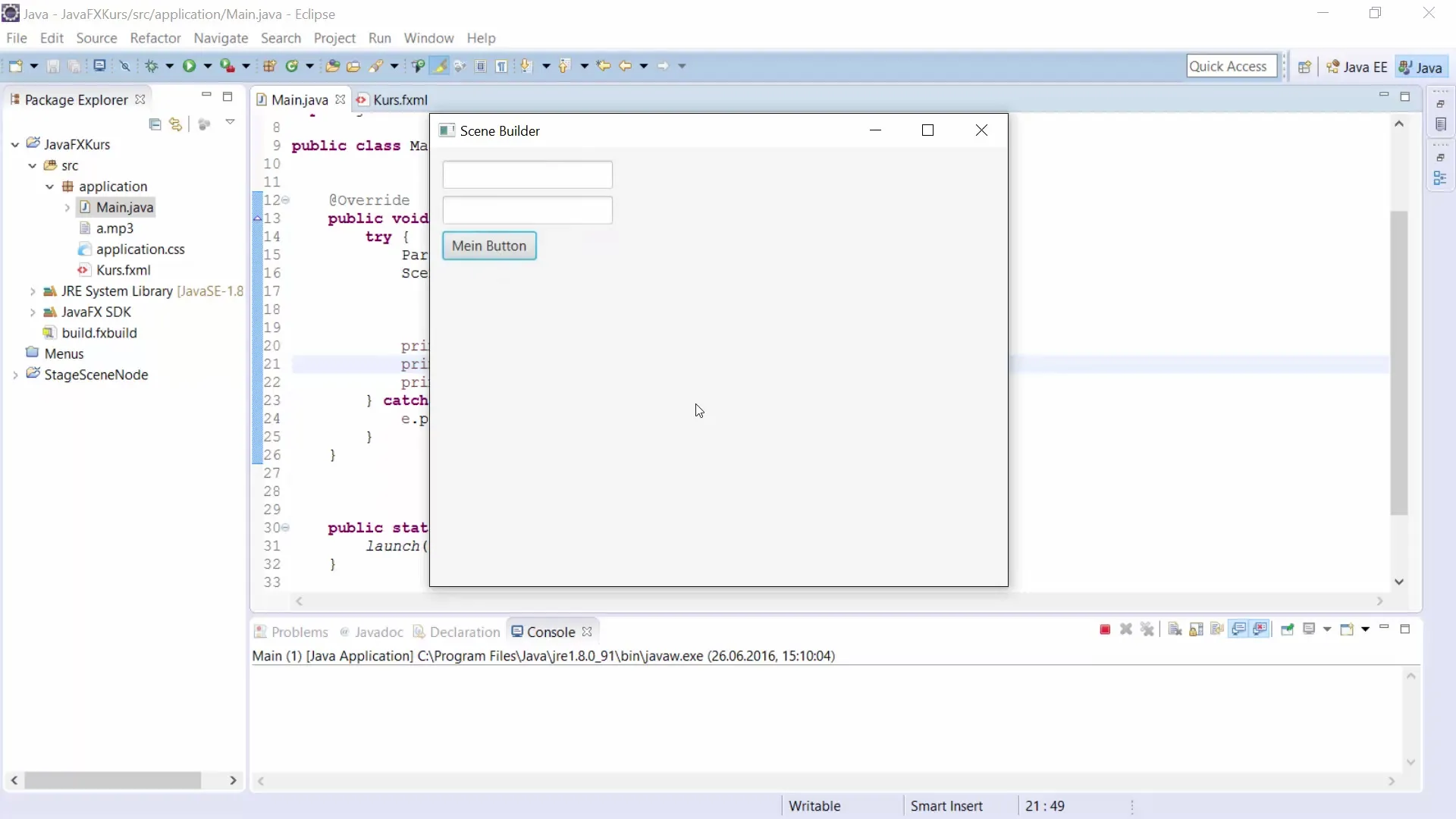
Kopsavilkums – rokasgrāmata Scene Builder lietošanai JavaFX
Ar Scene Builder tu vari viegli un intuitīvi izveidot GUIs. Drag-and-Drop pieeja ietaupa daudz laika, un tu vari reāllaikā redzēt, kā izskatās tavs interfeiss. Izpratne par.fxml failu un tavu elementu īpašībām ir būtiska, lai iegūtu vislabāko no šī rīka.


